Excel'de grafik başlığı nasıl eklenir?
Varsayılan olarak, Excel'deki yeni grafikler başlık olmadan gelir. Grafiğinize bir başlık eklemek, açıklık ve anlaşılabilirliğini önemli ölçüde artırabilir. Ayrıca, Excel, başlığı yalnızca eklemenizi değil aynı zamanda kaldırmayı ve yeniden konumlandırmayı da sağlar. Başlığı sunum ihtiyaçlarınıza uyacak şekilde biçimlendirme esnekliğine sahipsiniz. Bu kılavuz, grafiklerinizin amaçladıkları mesajı iletebilmesini sağlamak için Excel'de grafik başlıklarını etkili bir şekilde yönetme adımlarında size yol gösterecektir.
Yeni grafik başlıkları ekleme
Adım 1: Başlık eklemek istediğiniz grafiğin herhangi bir yerine tıklayın ve ardından Şerit üzerinde Grafik Araçları aktif hale gelecektir.
Adım 2: "Düzen" Sekmesi altında "Etiketler" grubundaki "Grafik Başlıkları" düğmesine tıklayın.

Adım 3: Aşağı açılır listeden iki seçenekten birini seçin:
- Orta Üstüne Yerleştirilen Başlık: Bu seçenek, grafiği yeniden boyutlandırmadan ortalanmış başlığı grafiğin üzerine yerleştirecektir.
- Grafiğin Üstünde: Bu seçenek, başlığı grafik alanının üst kısmında görüntüleyecek ve grafiği yeniden boyutlandıracaktır.
Grafiğe "Grafik Başlığı" etiketli bir metin kutusu eklenecektir. "Grafik Başlığı" metnini kaldırabilir ve yeni grafik başlığını girebilirsiniz.
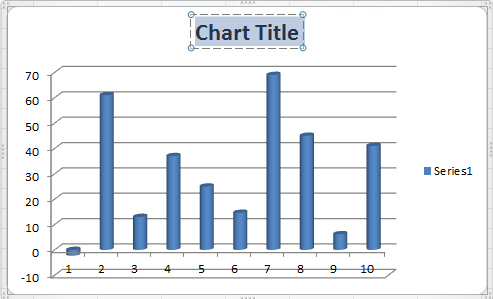
Grafik başlıklarını kaldırma
Mevcut grafik başlığını kaldırmak istiyorsanız, önce grafiği seçebilir ve ardından "Düzen" >> "Grafik Başlığı" >> "Hiçbiri" öğesine tıklayabilirsiniz.
Grafik başlıklarını biçimlendirme
Mevcut grafik başlığını biçimlendirmek istiyorsanız, aşağıdaki adımları izleyerek yapabilirsiniz:
- Çalışacağınız grafiği seçin;
- "Düzen" >> "Grafik Başlığı" >> "Daha Fazla Başlık Seçeneği…" öğesine tıklayın;
- "Grafik Başlığını Biçimlendir" iletişim kutusunda, ihtiyaçlarınıza göre ayarları belirtin;
- "Tamam" düğmesine tıklayın.

En İyi Ofis Verimlilik Araçları
Kutools for Excel ile Excel becerilerinizi güçlendirin ve benzersiz bir verimlilik deneyimi yaşayın. Kutools for Excel, üretkenliği artırmak ve zamandan tasarruf etmek için300'den fazla Gelişmiş Özellik sunuyor. İhtiyacınız olan özelliği almak için buraya tıklayın...
Office Tab, Ofis uygulamalarına sekmeli arayüz kazandırır ve işinizi çok daha kolaylaştırır.
- Word, Excel, PowerPoint'te sekmeli düzenleme ve okuma işlevini etkinleştirin.
- Yeni pencereler yerine aynı pencerede yeni sekmelerde birden fazla belge açıp oluşturun.
- Verimliliğinizi %50 artırır ve her gün yüzlerce mouse tıklaması azaltır!
Tüm Kutools eklentileri. Tek kurulum
Kutools for Office paketi, Excel, Word, Outlook & PowerPoint için eklentileri ve Office Tab Pro'yu bir araya getirir; Office uygulamalarında çalışan ekipler için ideal bir çözümdür.
- Hepsi bir arada paket — Excel, Word, Outlook & PowerPoint eklentileri + Office Tab Pro
- Tek kurulum, tek lisans — dakikalar içinde kurulun (MSI hazır)
- Birlikte daha verimli — Ofis uygulamalarında hızlı üretkenlik
- 30 günlük tam özellikli deneme — kayıt yok, kredi kartı yok
- En iyi değer — tek tek eklenti almak yerine tasarruf edin